
विंडोज 10 मध्ये कामगिरी सुधारण्याचा प्रयत्न करणे ही एक सामान्य गोष्ट आहे, जे आपण बर्याच प्रकारे प्राप्त करू शकतो. प्रत्येकाच्या संगणकावर आणि त्यांची परिस्थितीशी जुळवून घेण्याचे असे काही मार्ग आहेत. संगणकास धीमे चालण्यापासून रोखण्याचा एक मार्ग म्हणजे त्यात असलेले व्हिज्युअल प्रभाव अक्षम करणे, कारण ऑपरेटिंग सिस्टमच्या या आवृत्त्यांमध्ये बरेच आहेत.
अशाप्रकारे, आम्ही विंडोज १० मध्ये अधिक चांगली कामगिरी करू शकू. हा पर्याय आपल्या बाबतीत स्वारस्य आहे असे आपणास वाटत असल्यास आम्ही अनुसरण करण्याच्या चरणांच्या खाली आपण दर्शवू. आपल्या संगणकावर व्हिज्युअल प्रभाव अक्षम करा. आपण विचार करता त्यापेक्षा हे काहीसे सोपे आहे.
हे करण्यासाठी, आम्ही विंडोज 10 आणि मध्ये आमच्याकडे असलेल्या शोध बार वर जातो त्यात आपण ही कमांड sysdm.cpl सादर करतो आणि आम्ही आपल्याला शोध देतो. आम्हाला एक निकाल मिळेल, जो आपल्या आवडीचा आहे, म्हणून आम्ही त्यावर क्लिक करतो. त्यानंतर सिस्टम गुणधर्म असलेली एक विंडो उघडेल.
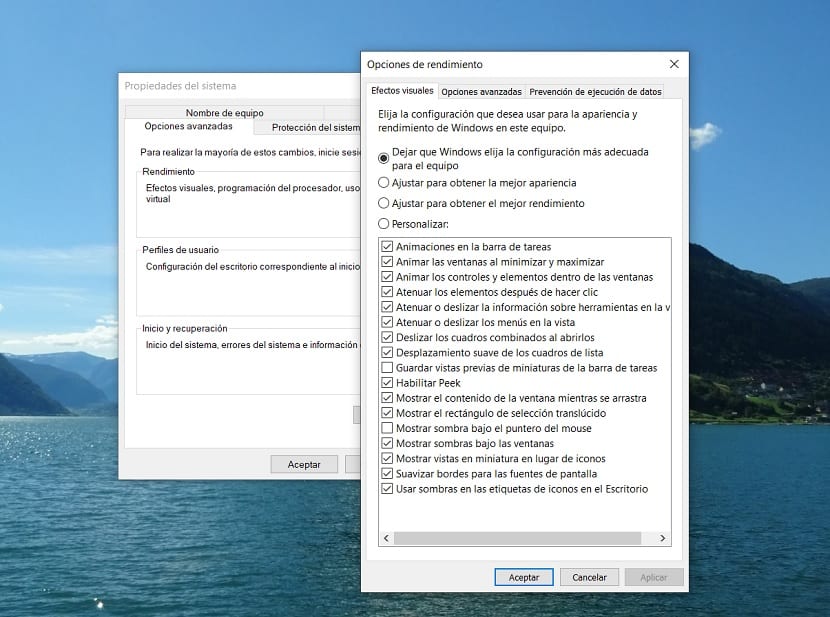
या विंडोमध्ये बर्याच टॅब आहेत आम्हाला प्रगत गुणधर्मांमध्ये रस आहे या प्रकरणात. पुढे, आम्ही पहिला विभाग पाहतो, जो कामगिरी विभाग आहे. त्यामधे कॉन्फिगरेशन म्हणणारे एक बटण आहे ज्यावर आपण या निमित्ताने क्लिक करणार आहोत.
मग आम्ही आधीपासूनच व्हिज्युअल इफेक्ट टॅबमध्ये आहोत. आपणास Windows 10 मध्ये असलेल्या दृश्यात्मक प्रभावांची सूची दिसते. आम्ही आपल्या आवडीनुसार आम्हाला सक्रिय किंवा निष्क्रिय करू शकतो. कॉल केलेल्या पर्यायाचा आम्ही उपयोग करू शकतो उत्कृष्ट कामगिरीसाठी समायोजित करा. जेणेकरून संगणकावर उत्कृष्ट कामगिरी प्राप्त होईल.
प्रत्येकजण आपल्या बाबतीत सर्वोत्तम पर्याय विचारात घेण्यास सक्षम असेल. परंतु आम्ही काय करीत आहोत हे दोन्ही मार्ग कामगिरी सुधारण्यासाठी आहे आमच्या विंडोज 10 संगणकावर.हे साध्य करण्याचा एक सोपा मार्ग आहे, परंतु तो आपल्यासाठी नक्कीच उपयोगी ठरू शकतो.